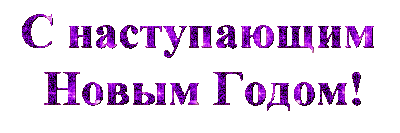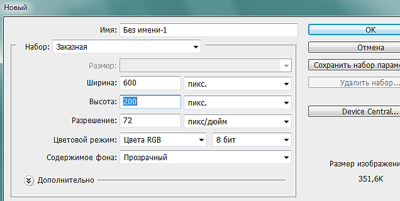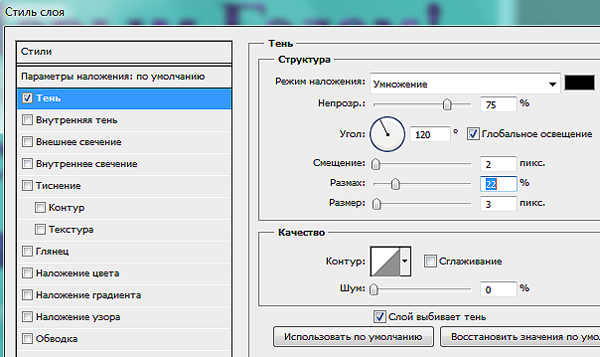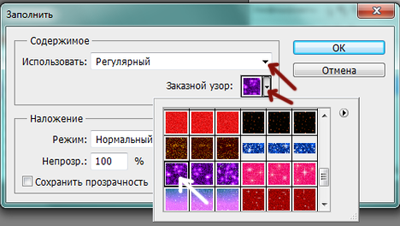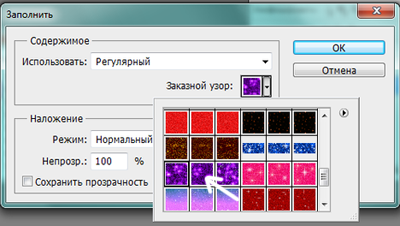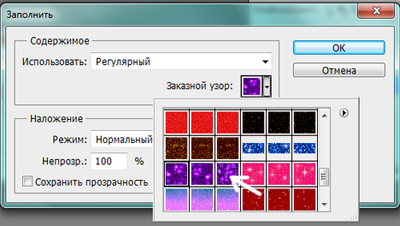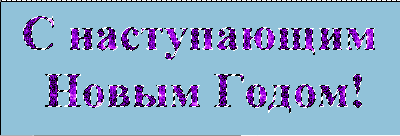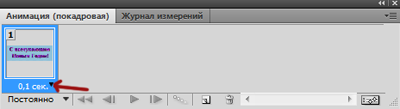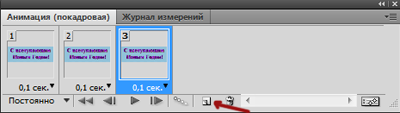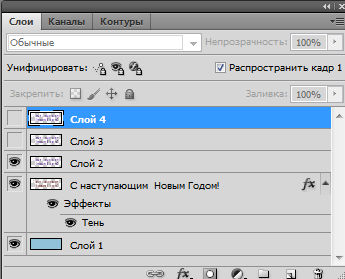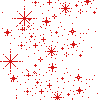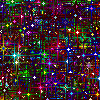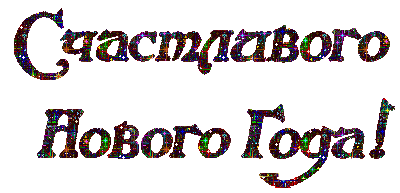-Приложения
 Всегда под рукойаналогов нет ^_^
Позволяет вставить в профиль панель с произвольным Html-кодом. Можно разместить там банеры, счетчики и прочее
Всегда под рукойаналогов нет ^_^
Позволяет вставить в профиль панель с произвольным Html-кодом. Можно разместить там банеры, счетчики и прочее ОткрыткиПерерожденный каталог открыток на все случаи жизни
ОткрыткиПерерожденный каталог открыток на все случаи жизни- Музыкальный плеер
 Кнопки рейтинга «Яндекс.блоги»Добавляет кнопки рейтинга яндекса в профиль. Плюс еще скоро появятся графики изменения рейтинга за месяц
Кнопки рейтинга «Яндекс.блоги»Добавляет кнопки рейтинга яндекса в профиль. Плюс еще скоро появятся графики изменения рейтинга за месяц Смешные цитаты и ICQ статусыСмешные цитаты и ICQ статусы из социального цитатника basher.ru
Смешные цитаты и ICQ статусыСмешные цитаты и ICQ статусы из социального цитатника basher.ru
-Рубрики
- Флеш раздел (96)
- Flash уроки (53)
- Flash программы (16)
- Flash заготовки (12)
- Flash генераторы (6)
- Флеш приветствия (5)
- Флешки разные (3)
- Красивые поздравления он лайн (1)
- Самоучитель по флеш (1)
- Чайников нет (76)
- Программы (24)
- Windows (11)
- XTMLка (11)
- Дельные советы (7)
- Mail.ru (6)
- Антивирусы (5)
- Шпион (4)
- Помощь новичкам (4)
- Youtube (2)
- Файл-справочник (2)
- Скайп (2)
- Браузеры (1)
- Поиск в сети (1)
- Лохотрон (1)
- За праздничным столом (71)
- Сладости (21)
- Выпечка (15)
- Из курицы (7)
- Идеи оформления блюд (6)
- холодные закуски (5)
- Запеканки (5)
- Из грибов (3)
- Из свинины (3)
- Идеи оформления праздничного интерьера (1)
- Моя мультиварка (1)
- Застольные песни (1)
- Сервировка (1)
- Алкоголь (1)
- Из баранины (1)
- Советы (1)
- Салаты (2)
- А знаете ли вы, что... (36)
- Это интересно (16)
- Это надо знать (11)
- Виртуальные прогулки (9)
- Политминутка (35)
- полный FAQ по ЛиРу (31)
- Лирушнику (30)
- Музыкальная гостиная (25)
- Плеера (7)
- Качаем золотые хиты (6)
- Знаменитости (2)
- Караоке (1)
- Помним и любим (1)
- Медляки (1)
- Для мобильника (1)
- Музыка из кинофильмов (1)
- Сайты (20)
- Сайты детские (7)
- Сайты киношные (4)
- Сайты развлекательные (3)
- Сайты музыкальные (2)
- Сайты образовательные (1)
- Сайты он лайн (1)
- ОчУмелые ручки (17)
- Вязание крючком (5)
- Разное (4)
- Вязание спицами (4)
- Пэчворк (2)
- Для меня и обо мне (14)
- Юмор (12)
- Хамим красиво (3)
- Дачные страсти (9)
- Идеи для дачи (5)
- Советы дачнику (4)
- Логопедия (7)
- Программы - развивайки (2)
- Салон красоты (7)
- Причёски (5)
- Секреты красоты (1)
- Маникюр (1)
- Видео (6)
- Программы (5)
- Мои ролики (1)
- Будем здоровы (6)
- Стихи (6)
- Мои стихи (3)
- Стихи о жизни (2)
- Стихи о любви (1)
- Полезное (6)
- Читальный зал (5)
- Азбука веры (4)
- Верующему на заметку (2)
- Виртуальные часовни (1)
- Молитвы (1)
- Развлечения (3)
- Прибамбасы (2)
- Часики (2)
- Работа в сети (2)
- Твори добро (1)
- Стол заказов (1)
- Помним и любим (1)
- Фотошоп раздел (431)
- Генераторы (66)
- Фотошоптренинг с нуля от Милледи Малиновской (33)
- Фигуры (7)
- Фотошоп версии (5)
- Эффекты и футажи (4)
- Мои работы (4)
- Маски (3)
- Установка дополнений в фотошоп (2)
- Кисти (1)
- Фотографу на заметку (1)
- Фрактальное (1)
- Бродилки (1)
- CS5 (1)
- Уроки фотошоп (146)
- Клипарт (64)
- Рамочки/Декоры (18)
- Исходники (9)
- Фоны (24)
- Скрап (3)
- Шаблоны (1)
- Фильтры/Плагины (8)
- Экшены (1)
- Справочник терминов (1)
- Фоторедакторы (5)
- Программы анимации изображения (11)
- Программы анимации текста (3)
- Программы графики и дизайна (12)
-Метки
-Поиск по дневнику
-Подписка по e-mail
-Друзья
-Постоянные читатели
-Статистика
Записей: 946
Комментариев: 2349
Написано: 3542
урок по использованию глиттера |
|
Еще один небольшой урок по использованию глиттера. Применив заливку глиттером, можно создать красивые новогодние надписи. Текст заливается глиттером так же просто, как и любое изображение.
Вначале подготовим глиттер для заливки текста. 1-Файл-открыть. Окно слоев глиттера такое. 2-Редактирование-определить узор. 3-В окне слоев активировать второй слой. 4-Редактирование-определить узор. 5-В окне слоев активировать третий слой. 6-Редактирование-определить узор. Все, узоры для заливки готовы. Файл с глиттером закрываем. Теперь нужно написать текст. Создадим новый документ шириной 600 пик. и высотой 200 пик. Фон пусть будет прозрачный. 7-Файл-создать.
Зальем документ цветом, например, голубым. 8-Редактирование-выполнить заливку.
9- На панели инструментов выбрать "текст" и цветом
10-Инструментом "перемещение" 11-В окне слоев кликнуть правой кнопкой мыши по слою текста и выбрать "растрировать текст". В окне слоев слой с текстом получится таким. Добавим тексту тень. 12-Слой-стиль слоя-тень. 13-В окне слоев кликнуть мышкой по миниатюре слоя, одновременно нажав Ctrl на клавиатуре. Вокруг текста появится выделение. Теперь нужно создать еще три слоя. 14-Слой-новый- слой. И еще два слоя. 15-Сделать активным слой 2 (кликнуть по нему). 16-Редактирование -выполнить заливку. 17-Активировать слой 3. 18-Редактирование -выполнить заливку. 19-Активировать слой 4.
20-Редактирование-выполнить заливку. 21-Выделение-отменить выделение 22-Переходим в окно анимации. На кадре поставить время 0,1. 23-В окне анимации сделать три копии кадра, нажав на значок копирования. 24-Активировать первый кадр, в окне слоев выключить глазки на слое 3 и слое 4. 25-В окне анимации активировать второй кадр, в окне слоев включить глазок на слое 3 и выключить на слое 2. 26-В окне анимации активировать третий кадр, в окне слоев включить глазок на слое 4 и выключить на предыдущем. 27-В окне анимации нажать на значок пуска. 28-В окне слоев удалить нижний слой с голубым фоном. Останется четыре слоя с текстом. 29-И сохранить файл в формате Gif.
Еще красивый глиттер. И с ним блестящий текст. А можно взять готовую надпись
и залить ее глиттером. Есть глиттер и на прозрачном фоне. Его заливают на текст или на картинку точно так же, как и глиттер с фоном. Только в этом глиттере 5 слоев, поэтому для заливки тоже нужно сделать 5 слоев текста. Возьмем надпись И после заливки будет так:
Вот еще новогодние надписи с глиттером. Как наложить на картинку только блестки без фона, смотрите урок "Как использовать глиттер" |
| Рубрики: | Фотошоп раздел/Уроки фотошоп |
Понравилось: 3 пользователям
| Комментировать | « Пред. запись — К дневнику — След. запись » | Страницы: [1] [Новые] |